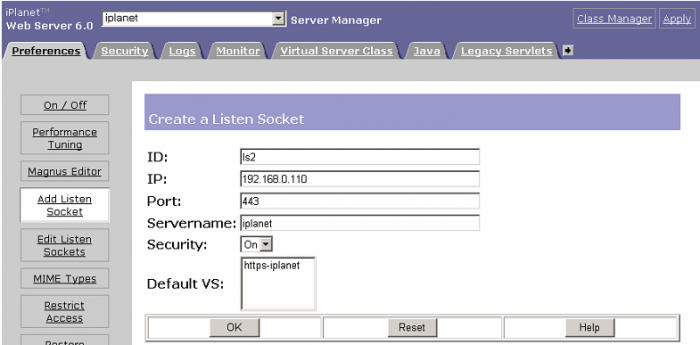[ SunOne / iPlanet 아이플래닛 SSL 설치 가이드(6.x) ]
1. 인증서 파일 확인
1) SunOne iPlanet용 인증서는 key3.db / cert8.db 형식으로 발급됩니다.
2) 발급받은 인증서를 서버의 $iPlanet_Home\Servers\alias 폴더에 해당 파일을 https-인스턴스명 으로 저장합니다.
2. 인증서 설치
※ 갱신 설치의 경우, $iPlanet_Home\Servers\alias 폴더에 key3.db / cert8.db 파일을 https-인스턴스명 으로 저장하신 후 iPlanet 서비스 재시작만 하시면 됩니다.
1) Preferences 탭의 Add Listen Sockets를 클릭 > 아래의 항목을 입력하여 Listen Socket 추가합니다.
● ID : 서비스 ID 입력
● IP : 서버 IP주소 입력
● Port: SSL 포트 입력(기본:443)
● Servername : 서버명 입력
● Security : On
2) Edit Listen Sockets > Security > Attribues 메뉴를 클릭하여 Protocol 및 ciphers를 설정합니다.
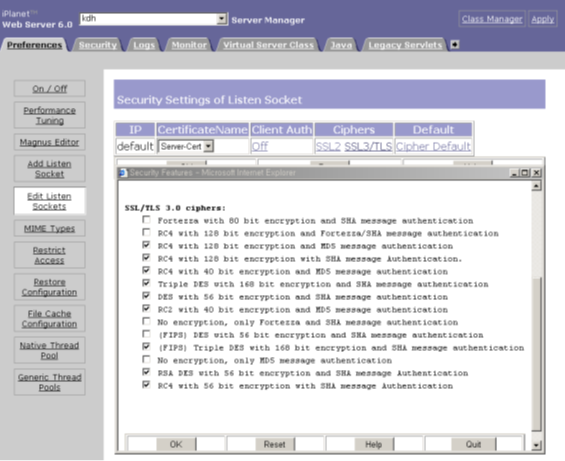
3) iPlanet 서비스를 재시작 합니다.
3. 설치 확인
1) SSL 포트 확인
– 아래의 명령어로 SSL포트가 LISTEN 되는지 확인 합니다.

2) openssl 명령어로 확인
– 아래의 명령어를 이용해서 서버에서 인증서 적용 여부를 확인합니다.
openssl s_client -connect 127.0.0.1:443 | openssl x509 -noout -dates
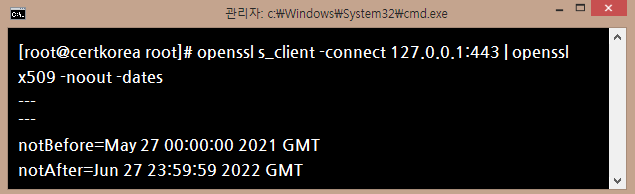
※ 127.0.0.1 대신에 localhost 나 도메인을 입력하셔도 됩니다.
※ 443 외에 다른 포트로 설정하신 경우, 해당 포트번호로 확인하시기 바랍니다.
3) 브라우저 확인
– 서버 브라우저 및 외부망 브라우저에서 https://도메인:SSL포트 로 접속, 인증서 정보를 확인합니다.
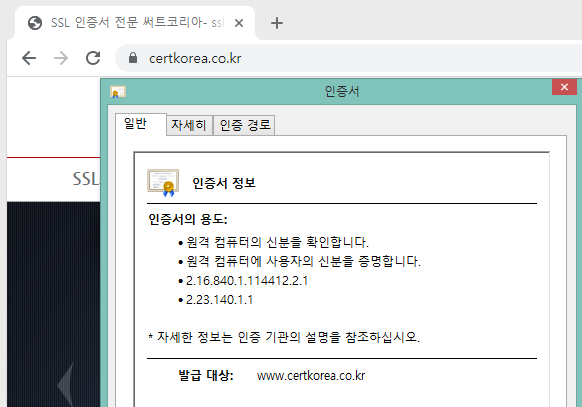
※ 설치관련 문의사항이나 오류가 있는 경우, 02-3444-2750 내선3번(기술문의) 로 연락 부탁 드립니다.